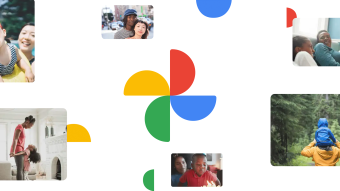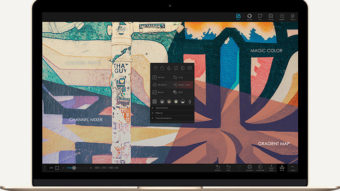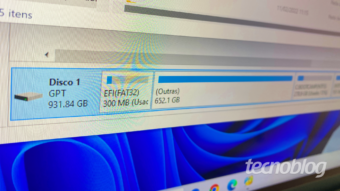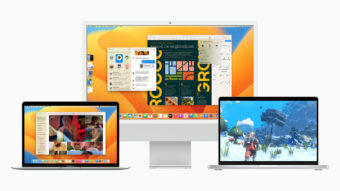Como redimensionar imagens (macOS, Windows e online)
Saiba como redimensionar imagens de maneira fácil no macOS, Windows e online, e conheça ferramentas para melhorar ampliações
Nem todo mundo precisa do Adobe Photoshop ou outros programas pesados para edição de fotos. Algumas tarefas, como redimensionar imagens são bastante simples e você pode fazer com programas nativos do macOS e Windows, ou até mesmo online.
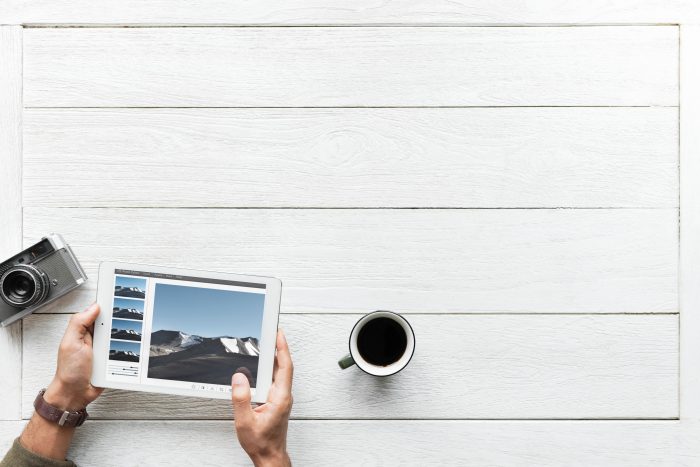
Aqui, você vai aprender a como redimensionar imagens de uma maneira rápida e prática, sem depender de softwares pesados e/ou proprietários.
Como redimensionar imagens no macOS
O macOS possui uma ferramenta nativa, chamada Pré-Visualização, que conta com uma série de controles básicos para edição e manipulação de imagens, incluindo redimensionamento. Ele é o programa padrão do sistema para abrir figuras, o que torna tudo ainda mais fácil.
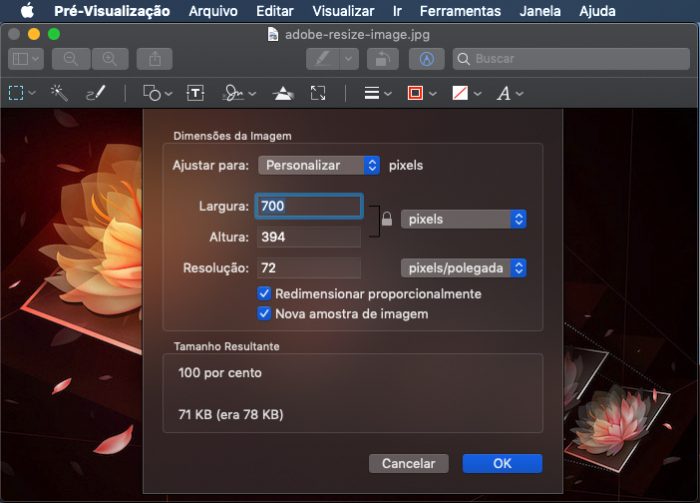
- Clique duas vezes na imagem que deseja alterar;
Caso o software não seja o padrão do macOS, clique com o botão direito
sobre a imagem, selecione Abrir com… e clique em Pré-Visualização. - Clique em Ferramentas e depois, em Ajustar Tamanho…;
- Ajuste a Largura e Altura da imagem;
- Para manter a proporção da imagem (não distorcer), mantenha marcado Redimensionar proporcionalmente;
- Clique em OK;
- Clique em Arquivo, e depois em Salvar (opcional);
O software possui recursos de salvamento automático).
E é isso.
Como redimensionar imagens no Windows
O Windows possui dois programas distintos próprios para manipulação de imagens: o clássico Paint, presente em todas as versões do sistema e o Paint 3D, exclusivo do Windows 10. Em ambos, redimensionar imagens é moleza.
Com o Paint 3D (Windows 10)
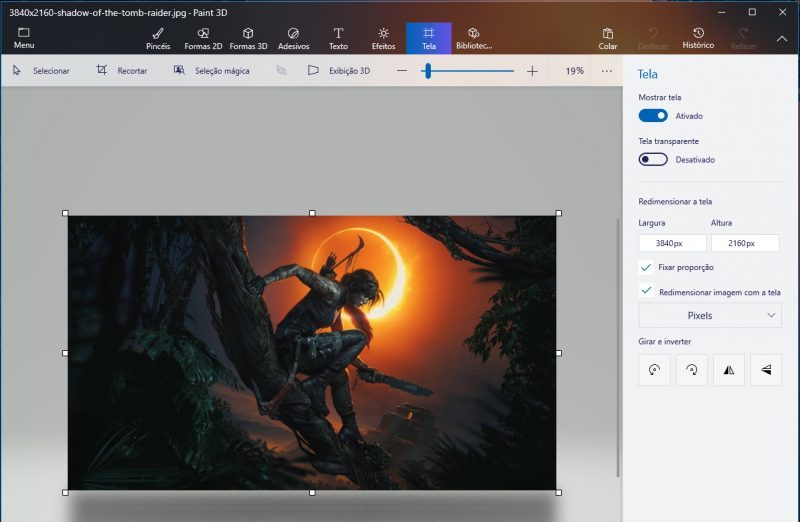
- Abra o Paint 3D;
- Clique em Abrir, Procurar arquivos e selecione a imagem que deseja modificar;
- No menu superior, clique em Tela;
- Ajuste os valores de Largura e Altura da imagem;
- Para manter as proporções, deixe a caixa Fixar proporção marcada;
- Clique em Menu, e depois em Salvar.
Com o Paint original (demais versões do Windows)
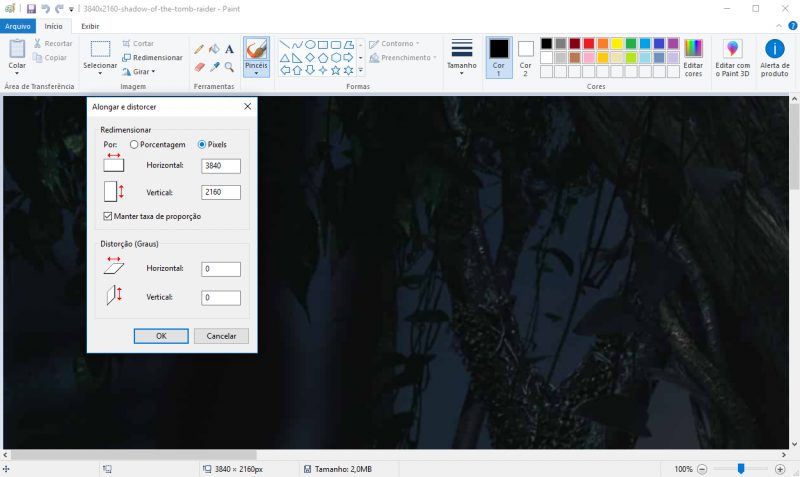
- Abra o Paint;
- Clique em Arquivo, Abrir e selecione a imagem que deseja modificar;
- No conjunto de ferramentas Imagem (o segundo, da esquerda para a direita), clique em Redimensionar;
- Ajuste os valores Horizontais e Verticais da imagem (pode ser feito em pixels ou em porcentagem);
- Se quiser manter a proporção da imagem, deixe a caixa Manter a taxa de proporção marcada;
- Clique em OK;
- Clique em Arquivo e depois, em Salvar.
E pronto.
Como redimensionar imagens online
Há uma série de serviços online para redimensionar imagens, dos mais simples aos mais especializados, e a qualidade também costuma variar bastante. Um dos mais práticos, e que entrega fotos redimensionadas com boa qualidade é o Fotojet.
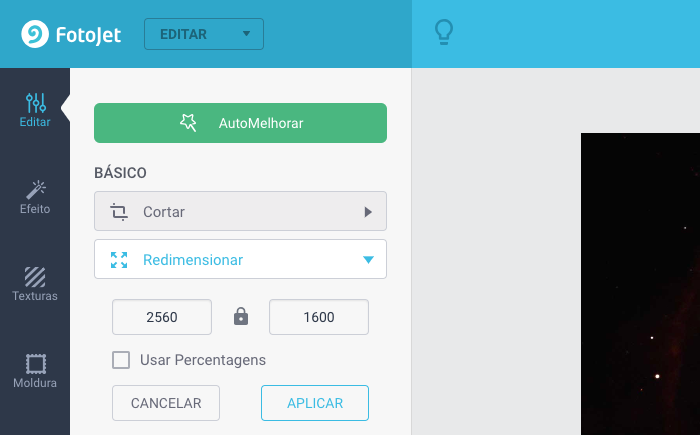
- Acesse o site do Fotojet;
- Clique em Abrir e selecione a fonte de imagens (seu computador ou o Facebook);
- Selecione a foto que deseja manipular;
- No menu à direita, clique em Editar e depois, em Selecionar;
- Ajuste os valores de largura e altura;
Para não mexer na proporção, mantenha o ícone do cadeado fechado; - Clique em Salvar, escolha um nome e um formato para a imagem alterada;
Clique em Guardar; - Na tela seguinte, clique em Guardar de Graça Já.
E pronto; o download da imagem alterada será feito imediatamente para o seu computador.
Como melhorar a qualidade de imagens ampliadas
Quando aumentamos o tamanho de uma imagem, temos que lidar com distorções e granulações porque por mais que um software de edição seja bom, sempre haverá perda de qualidade em ampliações.
No entanto, existem softwares e serviços que oferecem ferramentas de otimização de imagens, que melhoram muito o aspecto de uma ampliação. Entre eles destaca-se o Let’s Enhance.io, que é online, muito fácil de usar e utiliza recursos de Inteligência Artificial para melhorar suas imagens.
Infelizmente, ele é um serviço pago e oferece um teste de apenas cinco otimizações de imagem gratuitas.
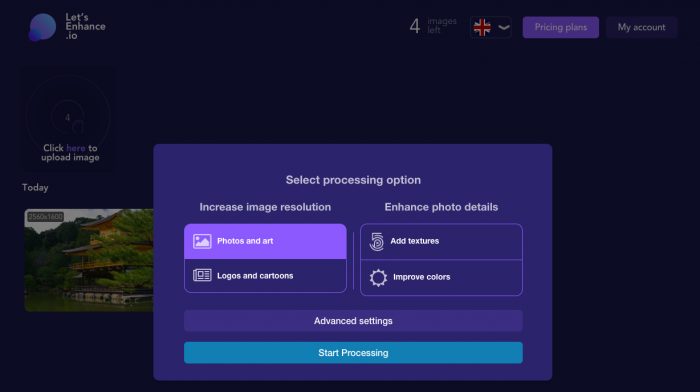
- Acesse o site do Let’s Enhance.io;
- Crie uma conta (você pode entrar com seu login do Facebook);
- Clique no ícone central e selecione a imagem que deseja melhorar;
- No menu pop-up, selecione Photos and art e clique em Start Processing;
- O site começará a processar a imagem, o que pode levar algum tempo dependendo do arquivo;
- Ao término do processo, aponte para a miniatura e clique em Magic; a imagem será baixada para o seu computador.
E é isso, agora você tem uma imagem redimensionada de maior qualidade.